Najlepšie 4 spôsoby, ako obnoviť odstránené fotografie z iPhone
Čo môžete urobiť, ak náhodou klepnete naváš iPhone a neúmyselne odstránili niektoré z vašich drahých záberov? Ak chcete obnoviť odstránené fotografie z iPhone, nemusíte panikáriť, pretože existujú zaručené spôsoby, ako môžete vyskúšať, či ich naozaj chcete získať späť. Tento článok vám ukáže, ako obnoviť natrvalo odstránené fotografie z iPhone XS / XS Max / XR / X / 8/8 Plus / 7/7 Plus / 6S / 6 / SE / 5s / 5.
- Technika 1. Ako obnoviť odstránené fotografie z iPhone (ideálne pre telefóny iPhone s (iOS 8 a novšie verzie))
- Technika 2. Ako obnoviť trvalo odstránené fotografie z iPhone bez zálohovania
- Technika 3. Ako obnoviť odstránené fotografie z iPhone so zálohami iTunes
- Technika 4. Ako obnoviť odstránené fotografie z iPhone so zálohami iCloud
Technika 1. Ako obnoviť odstránené fotografie z iPhone (ideálne pre telefóny iPhone s (iOS 8 a novšie verzie))
Vývojári spoločnosti Apple sú informovaní o tom, že veľa zariadení iPhonepoužívatelia majú problémy s neúmyselným vymazaním svojich obrazových súborov a samozrejme chcú obnoviť odstránené fotografie iPhone. Na vyriešenie tohto problému prišli s funkciou „bezpečná pred zlyhaním“, ktorá pomáha obnoviť náhodne odstránený mediálny súbor. Túto pridanú funkciu označujú ako „Nedávno odstránené“ a sú ľahko dostupné pre telefóny iPhone s iOS 8 a novšími verziami. Táto funkcia môže obnoviť odstránené fotografie iPhone v rámci 30-dňového rozsahu.
Ak chcete overiť verziu iOS, s ktorou bol váš iPhone dodaný, prejdite do časti Nastavenia> Všeobecné> O aplikácii.
Ak chcete vo svojom iPhone používať funkciu „Nedávno odstránené“, postupujte takto:
1. Na obrazovke Domov klepnite na „Fotografie“.
2. Vyhľadajte a klepnite na „Albumy“.
3. Vyhľadajte priečinok s ikonou Kôš „Naposledy odstránené“.
4. Opatrne vyberte obrázok, ktorý chcete načítať, a kliknite na „Obnoviť“.

Tento proces je veľmi jednoduchý a priamy. Nezabúdajte však, že táto stratégia nemusí fungovať pri každom scenári, tj ak váš odstránený mediálny súbor už presahuje 30 dní. Ak to nepomôže, existujú ďalšie spôsoby, ako môžete vyskúšať obnovenie fotografií pre iPhone odstránené.
Technika 2. Ako obnoviť trvalo odstránené fotografie z iPhone bez zálohovania
Chcete obnoviť natrvalo odstránené fotografiez iPhone bez zálohovania? Uvoľnite sa, ako môžete dosiahnuť pomocou https://www.tenorshare.com/products/iphone-data-recovery.html. Toto bolo skontrolované ako jeden z najjednoduchších a najúčinnejších spôsobov sťahovania kontaktov z iCloud. Táto metóda využíva technológiu Tenorshare UltData na obnovenie všetkých vašich fotografií do vášho iPhone. Bol označený záchrancom pre používateľov zariadení iOS, ktorí majú v úmysle obnoviť stratené dátové súbory. Umožňuje používateľom prezerať si fotografie a načítať ich priamo do svojich telefónov. Ak chcete použiť tento trik, postupujte podľa týchto troch krokov:
1. Najskôr si stiahnite program do svojho počítača a potom pripojte svoj iPhone k počítaču pomocou kábla USB. Vyberte možnosť „Obnoviť údaje zo zariadenia iOS“ a potom vyberte položku „Spustiť skenovanie“.
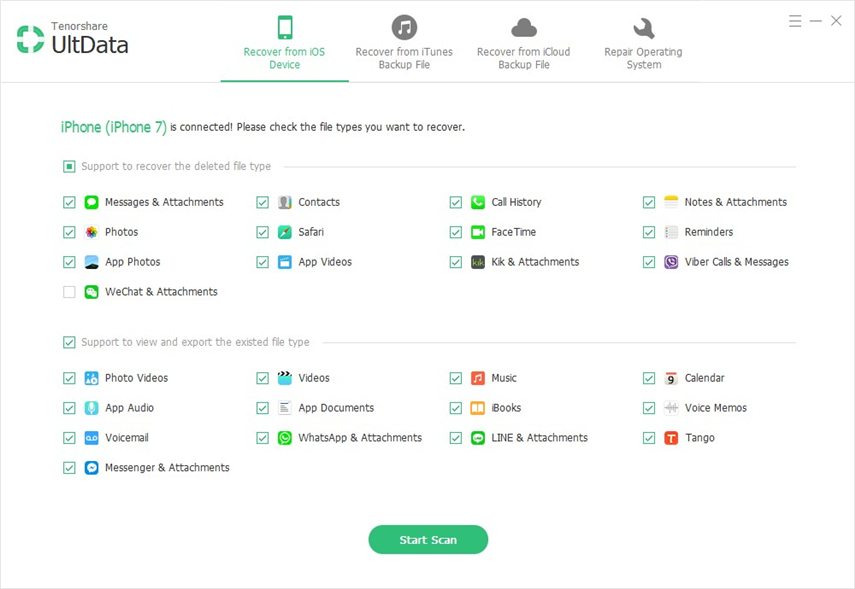
Na ľavom paneli by ste mali vidieť všetkonaskenované súbory. Ak chcete zobraziť ukážku všetkých dostupných obrázkov, kliknite na tlačidlo „Fotografie“. Alebo môžete zobraziť iba odstránené obrázky, vyberte možnosť „Zobraziť iba odstránené“.
2. Na ľavom paneli by ste mali vidieť všetky naskenované súbory. Ak chcete zobraziť ukážku všetkých dostupných obrázkov, kliknite na tlačidlo „Fotografie“. Alebo môžete zobraziť iba odstránené obrázky, vyberte možnosť „Zobraziť iba odstránené“.

Technika 3. Ako obnoviť odstránené fotografie z iPhone so zálohami iTunes
Ak ste zvyknutí používať počítačprístup k iTunes, je veľká šanca, že vaše obrázkové súbory majú záložné kópie priamo v samotnom iTunes. Upozorňujeme, že to môže fungovať, iba ak ste si vytvorili zálohu pred stratou mediálnych súborov. Avšak v prípade, že vaše zariadenie vyžaduje veľkú opravu a chcete vedieť, ako obnoviť natrvalo odstránené fotografie z priečinka s fotoaparátom iPhone, môžete skúsiť použiť iný iPhone iba na tento účel. Tenorshare UltData je výkonný program, ktorý vám pomôže načítať vaše odstránené fotografie z iPhone iba zo zálohy iTunes bez vymazania aktuálnych údajov z vášho mobilného telefónu, aj keď už zariadenie nemáte alebo k nemu stratíte prístup.
1. Prepnite sa do režimu obnovenia zálohy iTunes a vyberte zálohu iTunes, aby ste mohli začať.

2. Akonáhle je proces skenovania zabalený, nájdete podrobnosti o naskenovanom obsahu podľa ich kategórie. Klepnite na konkrétnu kategóriu, aby sa rozšírili dostupné podrobné údaje.

3. Opatrne vyberte súbory, ktoré chcete obnoviť. Vyberte položky, ktoré chcete načítať, a kliknutím na "Obnoviť" spustite proces obnovy.
Technika 4. Ako obnoviť odstránené fotografie z iPhone so zálohami iCloud
Je pravdepodobné, že vaše odstránené fotografie majú vysokú šancuich záložné kópie v iCloud, pretože sa robia automaticky. Nevýhodou však je, že o tom musí každý používateľ iPhone vedieť, môže si vytvoriť iba záložnú kópiu pre posledných 1 000 mediálnych súborov, ktoré máte. Nie je pravdepodobné, že bude obsahovať všetko, čo príde po tom. Využite program Tenorshare UltData, ktorý vám pomôže obnoviť odstránené fotografie zo zariadenia iPhone.
1. Spustite program na obnovu dát Tenorshare iPhone. Z rozhrania môžete zvoliť režim obnovy - „Obnoviť zo záložných súborov iCloud“. Potom zadajte svoje Apple ID a heslo. Po dokončení kliknite na „Prihlásiť sa“. Teraz vyberte záložný súbor, ktorý chcete načítať, a stlačte tlačidlo „Ďalej“.
2. Najskôr vyberte možnosť „Fotografie“, aby ste najskôr urobili ukážku svojich obrazových súborov. Potom začiarknite všetky položky obrázka, ktoré potrebujete obnoviť, a potom kliknite na tlačidlo Obnoviť, čím sa spustí proces načítania súboru obrázka.

Vyššie uvedené kroky sú pripomenutímExistuje mnoho spôsobov, ako obnoviť odstránené obrázkové súbory iPhone. Spôsob obnovenia odstránených fotografií zo zariadenia iPhone bude závisieť od dôvodu, prečo ste k nim stratili prístup alebo prečo boli odstránené z vášho mobilu.









